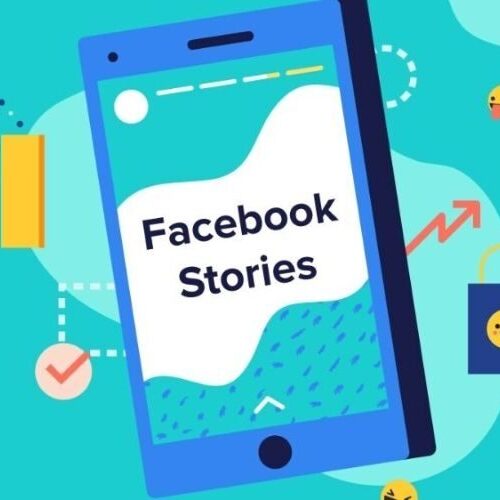Màn hình máy tính bị đen có thể khắc phục ngay tại nhà bằng cách kiểm tra nguồn điện, dây cáp kết nối, khởi động Safe Mode để sửa lỗi driver, hoặc tháo lắp lại RAM/card VGA. Với 90% trường hợp, bạn không cần mang máy đi sửa nếu thực hiện đúng 7 bước dưới đây.
1. Màn hình máy tính bị đen là gì?
Màn hình bị đen là tình trạng màn hình không hiển thị hình ảnh dù máy tính vẫn hoạt động (đèn nguồn sáng, quạt chạy). Hiện tượng này khác biệt rõ ràng với màn hình tắt nguồn hoàn toàn.
Các dạng lỗi màn hình đen phổ biến:
- Màn hình đen hoàn toàn: Không có bất kỳ hình ảnh hoặc con trỏ chuột nào xuất hiện, thường do lỗi phần cứng hoặc mất kết nối.
- Màn hình đen có con trỏ chuột: Thấy con trỏ di chuyển được nhưng không có giao diện Windows, thường do lỗi driver hoặc Explorer.exe bị crash.
- Màn hình đen sau khi đăng nhập: Máy khởi động bình thường nhưng đen ngay sau khi nhập mật khẩu, thường do xung đột phần mềm hoặc lỗi cập nhật Windows.
- Màn hình nhấp nháy rồi đen: Hình ảnh xuất hiện trong chốc lát rồi tắt, có thể do nguồn yếu hoặc card màn hình quá nhiệt.

2. Nguyên nhân gây lỗi màn hình máy tính bị đen
Lỗi màn hình đen xuất phát từ hai nhóm nguyên nhân chính: phần cứng và phần mềm. Việc xác định đúng nguyên nhân giúp bạn khắc phục nhanh chóng mà không tốn thời gian thử sai.
Lỗi phần cứng:
- Dây cáp kết nối lỏng hoặc hỏng: Dây HDMI, VGA, DisplayPort bị chập chờn hoặc đứt gãy bên trong.
- Nguồn máy tính yếu hoặc hư: Nguồn không đủ công suất cung cấp cho card VGA hoặc các linh kiện khác.
- Card màn hình (VGA/GPU) lỗi: Quá nhiệt, hỏng chip, hoặc khe cắm PCIe bị bẩn gây mất tín hiệu.
- RAM bị lỗi: Tiếp xúc kém, khe RAM bẩn, hoặc thanh RAM hỏng khiến máy không boot được.
- Mainboard có vấn đề: Khe cắm linh kiện hỏng, tụ điện phồng, hoặc BIOS bị lỗi.
Lỗi phần mềm:
- Driver card màn hình lỗi: Driver cũ, không tương thích, hoặc bị corrupt sau khi cập nhật.
- Cập nhật Windows thất bại: Bản cập nhật lỗi gây xung đột với driver hoặc ứng dụng.
- Virus và phần mềm độc hại: Malware can thiệp vào quá trình khởi động hoặc file hệ thống.
- Lỗi hệ điều hành: File Windows bị thiếu, ổ cứng lỗi bad sector, hoặc registry bị corrupt.
- Xung đột phần mềm: Các chương trình khởi động cùng lúc gây crash Explorer.exe hoặc tiến trình quan trọng khác.
>>> XEM THÊM:
- Hướng dẫn cách sửa Laptop không kết nối được wifi
- 10 Cách sửa Laptop bị mất tiếng đơn giản, dễ thực hiện
3. Cách kiểm tra và khắc phục màn hình laptop bị đen từng trường hợp
3.1 Kiểm tra nguồn điện, dây cáp và kết nối
Đây là bước đầu tiên và đơn giản nhất, giải quyết được 40% trường hợp màn hình đen do lỗi kết nối vật lý.
Các bước thực hiện:
- Kiểm tra ổ điện và dây nguồn: Đảm bảo ổ cắm có điện, thử cắm thiết bị khác để kiểm tra. Rút dây nguồn màn hình và cắm lại chắc chắn.
- Kiểm tra dây tín hiệu HDMI/VGA/DisplayPort: Rút dây kết nối giữa màn hình và máy tính, kiểm tra đầu cắm có bị cong hoặc gỉ sét không. Cắm lại chắc chắn hoặc thay dây khác để thử.
- Thử chuyển đổi cổng kết nối: Nếu máy có nhiều cổng xuất hình (HDMI, DisplayPort, VGA), hãy thử chuyển sang cổng khác. Một số máy có cả cổng onboard (mainboard) và cổng rời (card VGA), hãy thử cả hai.
- Kiểm tra đèn tín hiệu màn hình: Màn hình thường có đèn LED báo trạng thái. Đèn vàng/cam nhấp nháy = không nhận tín hiệu từ máy tính. Đèn xanh sáng = màn hình đang nhận tín hiệu bình thường.
- Thử màn hình với thiết bị khác: Kết nối màn hình với laptop hoặc máy tính khác để xác định lỗi thuộc về màn hình hay máy tính chính.
3.2 Xử lý lỗi driver và phần mềm
Nếu kiểm tra phần cứng không có vấn đề, lỗi có thể nằm ở driver hoặc phần mềm. Chế độ Safe Mode sẽ giúp bạn truy cập Windows với cấu hình tối thiểu.
Cách khởi động Safe Mode:
- Với Windows 10/11: Nhấn nút nguồn để tắt máy khi đang khởi động (lặp lại 3 lần) → Windows tự động vào chế độ phục hồi → chọn Troubleshoot > Advanced Options > Startup Settings > Restart → nhấn phím 4 hoặc F4 để vào Safe Mode.
- Từ màn hình đăng nhập: Giữ phím Shift và chọn Restart → làm theo các bước trên.
Các thao tác khắc phục trong Safe Mode:
- Cập nhật driver card màn hình: Mở Device Manager → mở rộng Display adapters → chuột phải vào card VGA → chọn Update driver → chọn Search automatically. Nếu không có driver mới, tải về từ trang chủ NVIDIA, AMD, hoặc Intel.
- Gỡ driver card màn hình lỗi: Trong Device Manager → chuột phải vào card VGA → Uninstall device → khởi động lại máy. Windows sẽ tự cài driver cơ bản.
- Sử dụng DDU để gỡ driver hoàn toàn: Tải Display Driver Uninstaller (DDU) → chạy trong Safe Mode → chọn card của bạn và Clean and restart.
- Quét virus và malware: Chạy Windows Defender hoặc cài Malwarebytes để quét và loại bỏ phần mềm độc hại.
- Khôi phục hệ thống về điểm trước đó: Mở System Restore → chọn điểm khôi phục trước khi lỗi xảy ra → làm theo hướng dẫn.
- Tắt khởi động nhanh (Fast Startup): Vào Control Panel > Power Options > Choose what the power buttons do → bỏ chọn Turn on fast startup.
3.3 Khắc phục lỗi phần cứng: RAM, card VGA, mainboard
Nếu các cách trên không hiệu quả, có thể linh kiện phần cứng gặp vấn đề. Thao tác này yêu cầu bạn mở case máy tính, hãy tắt nguồn và rút dây điện trước khi làm.
Các bước kiểm tra và xử lý:
- Tháo và lắp lại RAM: Mở case máy → nhấn các chốt hai bên khe RAM để tháo thanh RAM ra → dùng tẩy mềm lau nhẹ chân RAM (phần màu vàng) → lau sạch khe RAM bằng bàn chải mềm → lắp lại RAM đảm bảo nghe tiếng “click” khi chốt vào đúng vị trí.
- Thử từng thanh RAM riêng lẻ: Nếu có nhiều thanh RAM, tháo hết ra và thử từng thanh một để xác định thanh nào bị lỗi.
- Kiểm tra card VGA: Tháo card màn hình ra khỏi khe PCIe → vệ sinh chân cắm và khe PCIe → lắp lại card và đảm bảo dây nguồn phụ (6-pin hoặc 8-pin) cắm chắc chắn.
- Reset CMOS/BIOS: Tháo pin CMOS trên mainboard (pin CR2032 hình tròn) trong 5-10 phút → lắp lại → khởi động máy. Hoặc sử dụng jumper Clear CMOS theo hướng dẫn của mainboard.
- Kiểm tra nguồn máy tính: Nếu có nguồn dự phòng, hãy thay thử. Nguồn yếu hoặc hỏng thường gây hiện tượng màn hình đen ngẫu nhiên hoặc không khởi động được.
- Kiểm tra mainboard: Quan sát có tụ điện phồng, mùi khét, hoặc vết cháy không. Nếu có dấu hiệu này, cần thay mainboard hoặc mang đi sửa chuyên nghiệp.
4. Mẹo phòng tránh màn hình máy tính bị đen
Áp dụng các biện pháp bảo trì định kỳ giúp giảm thiểu tối đa nguy cơ gặp lỗi màn hình đen và kéo dài tuổi thọ máy tính.
Các thói quen sử dụng tốt:
- Cập nhật driver và Windows thường xuyên: Bật tự động cập nhật hoặc kiểm tra thủ công hàng tháng, đặc biệt là driver card màn hình.
- Sử dụng nguồn ổn áp (UPS): Bảo vệ máy tính khỏi mất điện đột ngột hoặc điện áp không ổn định, nguyên nhân gây hư hỏng nguồn và linh kiện.
- Vệ sinh máy tính định kỳ 3-6 tháng: Dùng bình khí nén hoặc máy hút bụi mini để làm sạch bụi bám trên quạt, tản nhiệt, và khe cắm linh kiện.
- Kiểm tra nhiệt độ thường xuyên: Sử dụng phần mềm như HWMonitor hoặc MSI Afterburner để theo dõi nhiệt độ CPU và GPU. Nhiệt độ quá cao gây tự tắt hoặc màn hình đen.
- Tránh mở file và link lạ: Không tải phần mềm từ nguồn không rõ ràng, không mở email đính kèm đáng ngờ để tránh virus và malware.
- Sao lưu dữ liệu định kỳ: Dùng ổ cứng ngoài hoặc dịch vụ cloud để backup dữ liệu quan trọng, đề phòng lỗi nghiêm trọng cần cài lại Windows.
- Kiểm tra dây cáp định kỳ: Thay dây HDMI/VGA/DisplayPort khi phát hiện bị cong, gãy, hoặc tiếp xúc kém để tránh mất tín hiệu đột ngột.
5. Khi nào cần mang máy đến trung tâm sửa chữa?
Không phải lỗi nào cũng có thể tự khắc phục tại nhà. Một số trường hợp yêu cầu thiết bị chuyên dụng và kỹ thuật viên có kinh nghiệm để xử lý an toàn.
Hãy mang máy đến trung tâm sửa chữa hoặc bảo hành khi gặp các dấu hiệu sau:
Dấu hiệu cần hỗ trợ chuyên nghiệp:
- Đã thử tất cả 7 cách trên nhưng vẫn không khắc phục được: Lỗi có thể nằm sâu hơn ở mainboard, chip GPU, hoặc ổ cứng.
- Có mùi khét hoặc khói thoát ra từ case: Dấu hiệu linh kiện bị cháy, ngừng sử dụng ngay lập tức để tránh hỏng thêm.
- Tụ điện trên mainboard bị phồng hoặc chảy: Cần thay tụ hoặc sửa chữa mạch bằng thiết bị hàn chuyên dụng.
- Máy còn bảo hành: Tự mở case có thể làm mất quyền bảo hành, hãy liên hệ nhà sản xuất hoặc đại lý.
- Nghi ngờ card VGA hoặc mainboard hỏng nặng: Cần thiết bị kiểm tra chuyên dụng (multimeter, card test debug) để xác định chính xác linh kiện lỗi.
- Không tự tin thao tác với phần cứng: Thay vì gây hư hỏng thêm, hãy nhờ kỹ thuật viên kiểm tra.
Lưu ý khi chọn trung tâm sửa chữa:
- Ưu tiên các trung tâm bảo hành chính hãng hoặc có uy tín lâu năm.
- Yêu cầu báo giá chi tiết trước khi sửa chữa.
- Xin biên nhận khi gửi máy, ghi rõ tình trạng và linh kiện kèm theo.
>>> XEM THÊM:
- Laptop không lên màn hình đơn giản cách sửa chữa
- Chỉnh độ sáng màn hình máy tính đơn giản nhanh chóng
FAQs về màn hình máy tính bị đen
1. Màn hình đen nhưng máy vẫn chạy, chuột vẫn sáng thì lỗi gì?
Lỗi này thường do driver card màn hình hoặc tiến trình Explorer.exe bị crash. Hãy khởi động Safe Mode để cập nhật/gỡ driver hoặc dùng Task Manager (Ctrl+Shift+Esc) để khởi động lại Explorer.exe.
2. Màn hình đen sau khi cập nhật Windows 11, làm sao khắc phục?
Khởi động vào Safe Mode, sau đó gỡ bản cập nhật gần nhất thông qua Settings > Windows Update > Update history > Uninstall updates. Nếu không được, dùng System Restore để khôi phục về trước khi cập nhật.
3. Làm sạch RAM có thật sự giúp khắc phục màn hình đen không?
Có. Tiếp xúc kém do bụi bẩn trên chân RAM hoặc khe cắm là nguyên nhân phổ biến gây lỗi màn hình đen. Vệ sinh RAM giúp cải thiện kết nối và giải quyết được 20-30% trường hợp lỗi phần cứng.
4. Máy tính để bàn bị màn hình đen có khác với laptop không?
Nguyên nhân và cách khắc phục tương tự, nhưng laptop khó tháo lắp hơn và có thêm nguyên nhân như bản lề màn hình hỏng, cáp màn hình (LVDS/eDP) bị đứt. Với laptop, nên nhờ chuyên gia nếu không tự tin.
5. Có nên tự thay card VGA khi nghi ngờ bị hỏng?
Nếu bạn có kiến thức cơ bản về phần cứng và card VGA còn bảo hành từ nhà bán lẻ (không phải hãng), có thể thử thay. Nhưng nếu card còn bảo hành chính hãng, nên gửi bảo hành thay vì tự thay để tránh mất quyền lợi.
6.Phần mềm nào tốt nhất để kiểm tra card VGA có lỗi không?
Sử dụng FurMark để stress test card VGA hoặc GPU-Z để kiểm tra thông số. Nếu máy tắt hoặc màn hình đen khi chạy test, card VGA có vấn đề về nhiệt hoặc phần cứng.
Màn hình máy tính bị đen không phải lúc nào cũng đòi hỏi sửa chữa chuyên nghiệp. Hãy bắt đầu với các bước đơn giản nhất: kiểm tra nguồn và dây cáp, sau đó xử lý driver trong Safe Mode, cuối cùng mới đến kiểm tra linh kiện phần cứng. Nếu thực hiện đúng trình tự, bạn sẽ tiết kiệm được thời gian và chi phí đáng kể. Chỉ mang máy đi sửa khi thực sự cần thiết hoặc gặp dấu hiệu hư hỏng nghiêm trọng.
Bạn đang đọc bài viết 7 Cách khắc phục màn hình máy tính bị đen nhanh chóng tại chuyên mục Thủ Thuật Văn Phòng trên website BCHAIR.